マウスなしで右クリックする方法3:タッチパッドの利用【Windows・Mac】
多くのノートパソコンに搭載されているタッチパッドを使えば、右クリックが可能だ。
以下に、主要なOSでのタッチパッド操作方法を紹介する。
■Windowsの場合
Windowsでは、タッチパッドの下部に付いている右ボタンやタッチパッド上で二本指を同時にタップすることで右クリックが行える。
・右ボタンをクリック
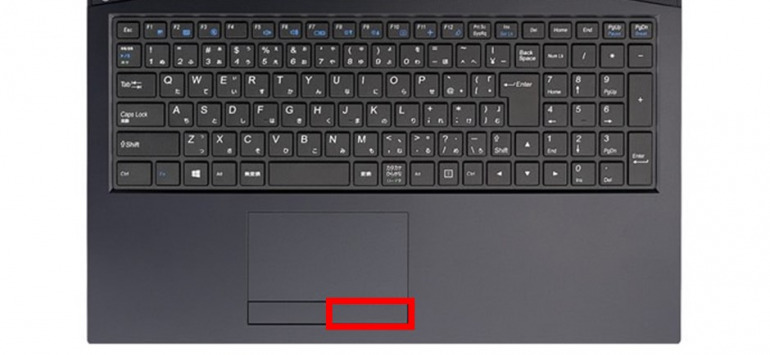
・2本指で同時にタップ
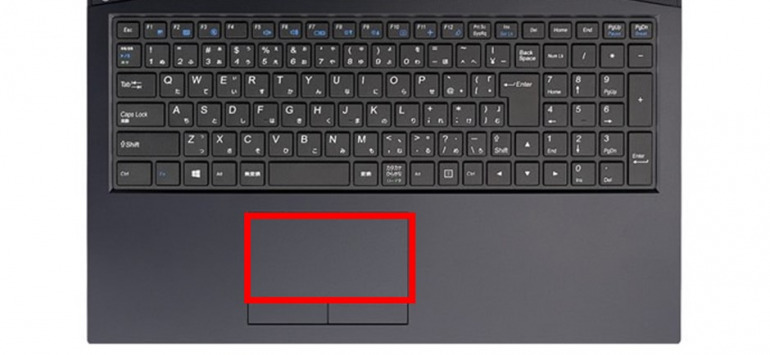
また、タッチパッドが反応しない場合や、設定を変更したい場合は、以下の手順で設定を見直そう。
・Windowsボタンをクリック→「設定」を選択
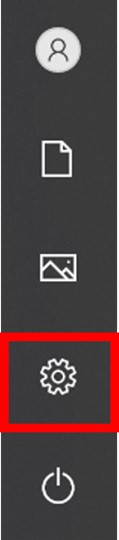
・「デバイス」を選択
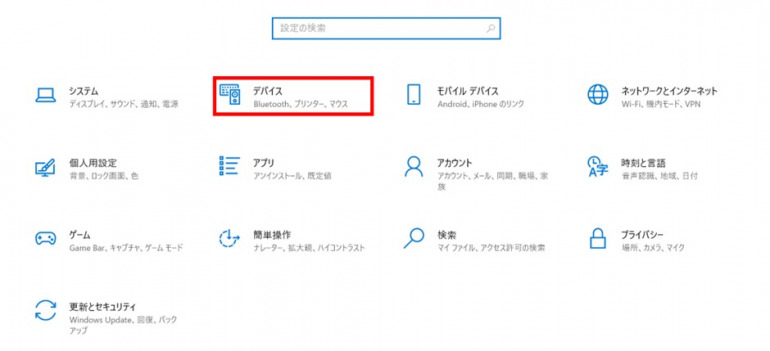
・「タッチパッド」を選択
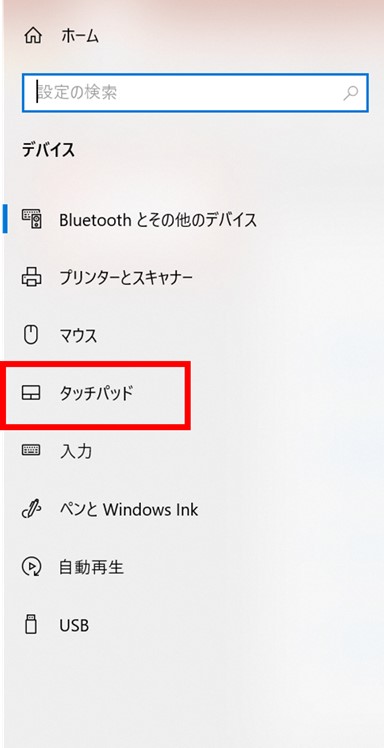
・タッチパッドが「オン」になっているか確認
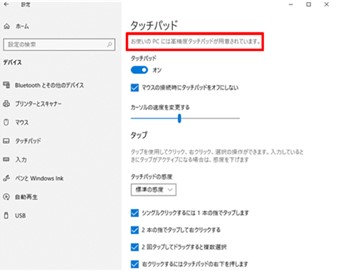
また、高精度タッチパッドを搭載している場合、タッチパッドの右下を押すことで右クリック機能を設定することも可能だ。
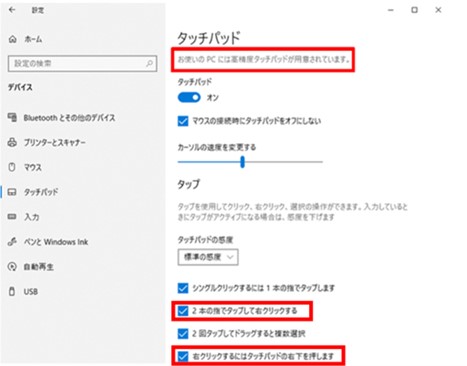
■Macの場合
・「Control」キーを押しながら、タッチパッドをクリック
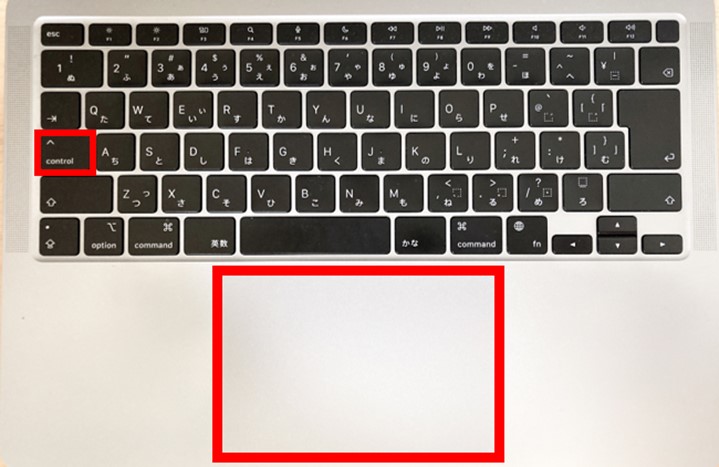
・2本指で同時にタップ
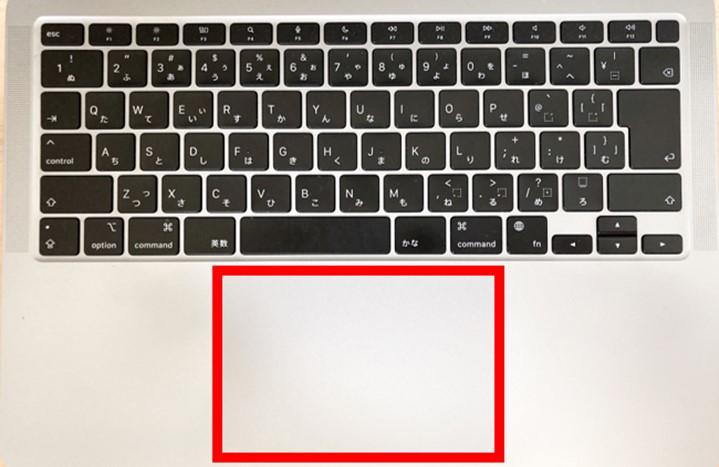
また、Macでは、システム環境設定から「副ボタンのクリック」を有効にし、二本指でのタップやタッチパッドの右下隅をクリックすることで右クリックが可能となる。
それぞれの設定や操作方法を確認し、自分に合った使い方を見つけるとよい。
まとめ
マウスの右クリックは、パソコン操作において非常に重要な機能であり、多くの作業を効率的に行うために不可欠である。
しかし、マウスが手元にない場合や、他の入力デバイスを使用する必要がある場合でも、アプリケーションキー、キーボードショートカット、タッチパッドジェスチャーを活用することで、右クリック操作を実行することができる。
これにより、作業効率が向上し、パソコン操作がスムーズになるだろう。これらの方法を活用して、日常のパソコン作業をさらに快適に進めてほしい。















 DIME MAGAZINE
DIME MAGAZINE













